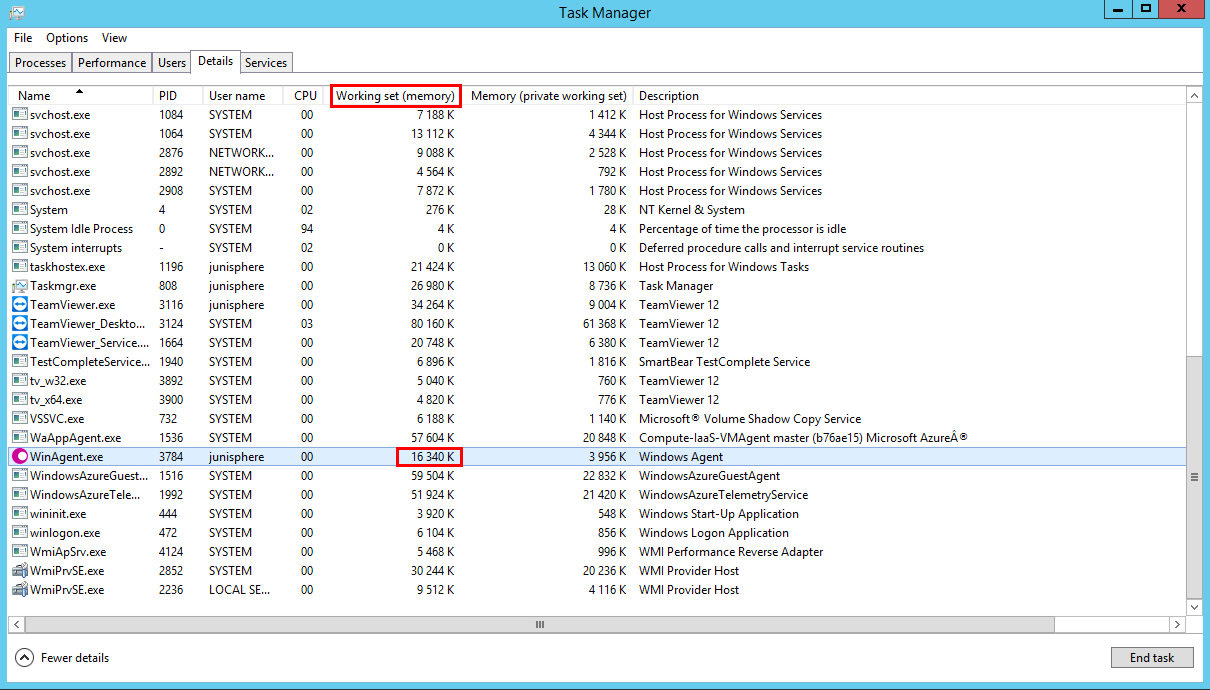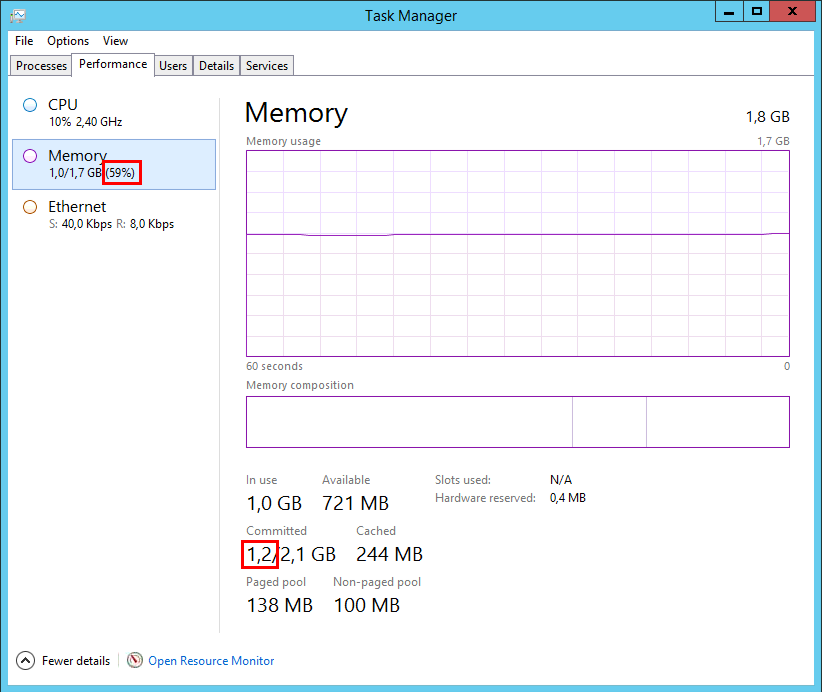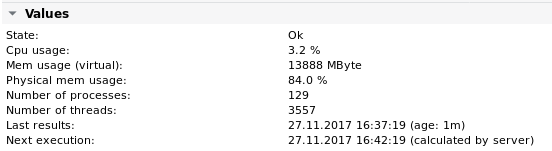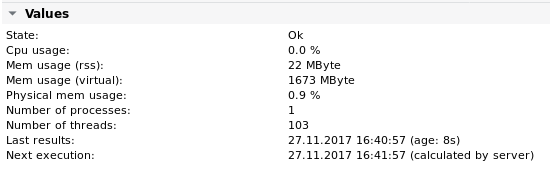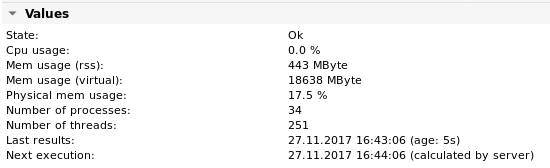Processus de l'agent
Fonction | Demande de compteurs de CPU, de mémoire et de processus (tous ou pour des processus spécifiques) |
|---|---|
Alarme | Utilisation du CPU en % (relatif), Utilisation de la mémoire rss (MByte), Utilisation de la mémoire virtuelle (MByte), Utilisation de la mémoire physique (%), Nombre de processus, |
Détails du processus de l'agent
Paramètres du processus d'agent
Paramètre | Description du processus |
|---|---|
Nom du processus | Nom du processus spécifique ou tous pour les résultats résumés de tous les processus en cours d'exécution. Le pourcentage est mesuré par rapport à toutes les unités centrales disponibles dans le système. |
Valeurs du processus de l'agent et limites d'alarme
Valeur / Limite d'alarme | Description du processus |
|---|---|
Utilisation du CPU | Le pourcentage d'utilisation de l'unité centrale est mesuré par rapport à toutes les unités centrales disponibles dans le système. La moyenne est calculée pour la période de mesure (intervalle de travail). |
Mem usage rss | Mémoire totale du processus en Mo (taille de l'ensemble résident). Cette valeur n'est pas disponible sur les systèmes Windows. |
Utilisation de la mémoire virtuelle | Mémoire totale du processus en Mo (taille virtuelle). |
Utilisation de la mémoire physique | Utilisation relative de la mémoire calculée en comparant la taille de l'ensemble résident à la mémoire physique. |
Nombre de processus | Nombre total de processus correspondant au filtre Nom du processus |
Nombre de threads | Nombre total de threads correspondant au filtre de nom de processus |
Code d'erreur | Code d'erreur générique du travail (voir la section Codes d'erreur du travail) |
Agent Mesure de la valeur du processus pour Windows
Processus spécifique :
La valeur de l'ensemble de travail est utilisée pour les calculs de l'utilisation de la mémoire physique et de l'utilisation de la mémoire. Pour la visualiser dans le gestionnaire de tâches de Windows, la colonne Working set doit être ajoutée manuellement.
Les opérateurs à partir de Windows Vista (Server 2008, 7 etc.) affichent le Working set privé dans le gestionnaire de tâches, et non le Working set qui est mesuré par WinAgent.
Tous les processus :
La valeur Committed size est utilisée pour les calculs de Physical mem usage et Mem usage:
Mesure de la valeur des processus de l'agent pour Linux
Sur les systèmes Linux, les mesures de l'utilisation de la mémoire physique peuvent être imprécises ou peuvent parfois, en fonction des applications exécutées sur l'hôte distant, donner des valeurs supérieures à 100 %. Pour tenir compte de la mémoire partagée entre les bibliothèques et les applications, l'outil en ligne de commande smem doit être installé sur l'hôte Linux distant. Contrairement aux outils existants, smem peut indiquer la taille de l'ensemble proportionnel (PSS), qui est une représentation plus significative de la quantité de mémoire utilisée dans un système de mémoire virtuelle. Étant donné que de grandes portions de la mémoire physique sont généralement partagées entre plusieurs applications, la mesure standard de l'utilisation de la mémoire, connue sous le nom de taille de l'ensemble résident (RSS), peut surestimer de manière significative l'utilisation de la mémoire. PSS mesure plutôt la "part équitable" de chaque application dans chaque zone partagée afin d'obtenir une mesure réaliste.
Veillez à installer le binaire smem à l'emplacement suivant : /usr/bin/smem pour que la règle sudo correspondante prenne effet. smem peut être téléchargé à l'adresse suivante : https://www.selenic.com/smem/.
Exemples de processus d'agent
Exemple 1 - Obtenir l'utilisation de tous les processus à l'échelle du système sous Windows
Nom du processus | tous |
|---|
Résultat 1
Exemple 2 - Obtenir des informations sur un seul processus sous Linux
Nom du processus | eranger-server |
|---|
Sortie 2
Exemple 3 - Obtenir des informations sur tous les processus sous Linux dont le nom commence par eranger
Nom du processus | eranger* |
|---|